Catatan
Akses ke halaman ini memerlukan otorisasi. Anda dapat mencoba masuk atau mengubah direktori.
Akses ke halaman ini memerlukan otorisasi. Anda dapat mencoba mengubah direktori.
Artikel ini menjelaskan appliance HPE ProLiant DL20 Gen10 Plus untuk sensor OT dalam penyebaran perusahaan.
| Karakteristik appliance | Detail |
|---|---|
| Profil perangkat keras | E1800 |
| Performa | Bandwidth maks: 1 Gbps Perangkat maks: 10.000 Hingga 8x RJ45 port pemantauan atau 6x SFP (OPT) |
| Spesifikasi fisik | Pemasangan: 1U Dimensi minimum (H x W x D) 1,70 x 17,11 x 15,05 in Dimensi minimum (H x W x D) 4,32 x 43,46 x 38,22 cm |
| Keadaan | Didukung, tersedia pra-konfigurasi |
Gambar berikut menunjukkan contoh panel depan HPE ProLiant DL20:

Gambar berikut menunjukkan contoh panel belakang HPE ProLiant DL20:
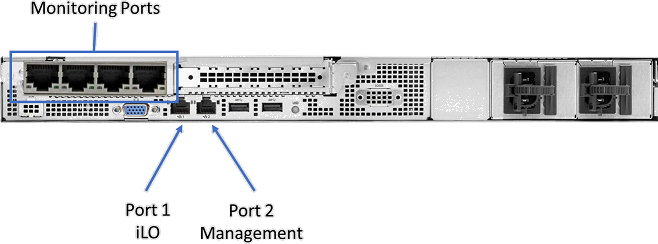
Spesifikasi
| Komponen | Spesifikasi teknis |
|---|---|
| Sasis | Server rak 1U |
| Karakteristik Fisik | HPE DL20 Gen10+ NHP 4SFF CTO Server |
| Pemroses | Intel Xeon E-2334 3,4 GHz 4C 65 W |
| Chipset | Intel C256 |
| Memori | 2x 16-GB Dual Rank x8 DDR4-3200 |
| Penyimpanan | 4x 1-TB SATA 6G Midline 7.2 K SFF (2.5 in) – RAID 10 |
| Pengontrol jaringan | On-board: 2x 1 Gb |
| Eksternal | 1 x Adaptor HPE Ethernet 1-Gb 4-port 366FLR |
| On-board | Kartu Port iLO 1 Gb |
| Manajemen | HPE iLO Tingkat Lanjut |
| Akses perangkat | Depan: Satu Port Layanan USB 3.0 1 x USB iLO Belakang: Dua USB 3.0 |
| Internal | Satu USB 3.0 |
| Power | 2x Hot Plug Power Supply 290 W |
| Dukungan rak | HPE 1U Short Friction Rail Kit |
DL20 Gen10 Plus (4SFF) - Tagihan bahan
| Quantity | PN | Deskripsi |
|---|---|---|
| 1 | P44111-B21 | Server HPE DL20 Gen10 4SFF CTO |
| 1 | P45252-B21 | CPU INTEL Xeon E-2334 FIO untuk HPE |
| 4 | P28610-B21 | HPE 1-TB SATA 7.2K SFF BC HDD |
| 2 | P43019-B21 | HPE 16 GB 1Rx8 PC4-3200AA-E Standard Kit |
| 1 | 869079-B21 | HPE Smart Array E208i-a SR G10 LH Ctrlr (RAID10) |
| 1 | P21106-B21 | Adaptor BASE-T 4p INT I350 1 GbE 4p |
| 1 | P45948-B21 | HPE DL20 Gen10+ RPS FIO Enable Kit |
| 2 | 865408-B21 | Kit Catu Daya HPE 500 W FS Plat Hot Plug LH |
| 1 | 775612-B21 | HPE 1U Short Friction Rail Kit |
| 1 | 512485-B21 | Dukungan Lisensi HPE iLO Adv 1-Server selama 1 Tahun |
| 1 | P46114-B21 | HPE DL20 Gen10+ 2x8 LP FIO Riser Kit |
Pengontrol Penyimpanan Opsional
Array RAID multi-disk menggabungkan beberapa drive fisik ke dalam satu drive logis untuk peningkatan redundansi dan performa. Modul opsional di bawah ini diuji di lab kami untuk kompatibilitas dan performa berkelanjutan:
| Quantity | PN | Deskripsi |
|---|---|---|
| 1 | 869079-B21 | HPE Smart Array E208i-a SR G10 LH Ctrlr (RAID10) |
| 1 | P26325-B21 | Broadcom MegaRAID MR216i-a x16 Lanes tanpa Cache NVMe/SAS 12G Controller (RAID5) Catatan: Pengontrol RAID ini menempati slot ekspansi PCIe dan tidak memungkinkan perluasan ekspansi port jaringan |
Ekspansi port opsional
Modul opsional untuk ekspansi port meliputi:
| Lokasi | Jenis | Spesifikasi |
|---|---|---|
| Slot PCI 1 (Profil rendah) | DP F/O NIC | P26262-B21 - Broadcom BCM57414 Ethernet Adapter SFP28 2 port 10/25Gb untuk HPE |
| Slot PCI 1 (Profil rendah) | DP F/O NIC | P28787-B21 - Intel X710-DA2 Ethernet 10-Gb 2-port SFP+ Adapter untuk HPE |
| PCI Slot 2 (Profil tinggi) | Quad Port Ethernet NIC | P21106-B21 - Intel I350-T4 Ethernet 1-Gb 4-port BASE-T Adapter untuk HPE |
| PCI Slot 2 (Profil tinggi) | DP F/O NIC | P26262-B21 - Broadcom BCM57414 Ethernet 10/25 Gb Adaptor SFP28 port 2 untuk HPE |
| PCI Slot 2 (Profil tinggi) | DP F/O NIC | P28787-B21 - Intel X710-DA2 Ethernet 10-Gb 2-port SFP+ Adapter untuk HPE |
| SFP untuk NIC Fiber Optik | MultiMode, Rentang Pendek | 455883-B21 - HPE BLc 10G SFP+ SR Transceiver |
| SFP untuk NIC Fiber Optik | SingleMode, Rentang Panjang | 455886-B21 - HPE BLc 10G SFP+ LR Transceiver |
Penginstalan HPE ProLiant DL20 Gen10 Plus
Bagian ini menjelaskan cara menginstal perangkat lunak Defender for IoT pada appliance HPE ProLiant DL20 Gen10 Plus.
Penginstalan meliputi:
- Mengaktifkan akses jarak jauh dan memperbarui kata sandi administrator default
- Mengonfigurasi port iLO pada port jaringan 1
- Mengonfigurasi pengaturan BIOS dan RAID10
- Menginstal perangkat lunak Defender untuk IoT
Catatan
Prosedur penginstalan hanya relevan jika Anda perlu menginstal ulang perangkat lunak pada perangkat yang telah dikonfigurasi sebelumnya, atau jika Anda membeli perangkat keras Anda sendiri dan mengonfigurasi appliance sendiri.
Aktifkan akses jarak jauh dan perbarui kata sandi
Gunakan prosedur berikut ini untuk menyiapkan opsi jaringan dan memperbarui kata sandi default.
Untuk mengaktifkan dan memperbarui kata sandi:
Hubungkan layar dan keyboard ke alat HPE, hidupkan alat, dan tekan F9.
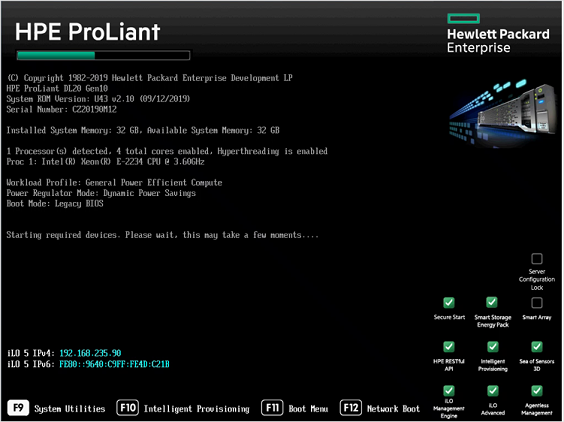
Buka Utilitas Sistem>Konfigurasi Sistem>Utilitas Konfigurasi iLO 5 >Pilihan Jaringan.

Pilih Port-LOM Jaringan Bersama dari bidang Adapter Antarmuka Jaringan.
Atur Aktifkan DHCP ke Nonaktif.
Masukkan alamat IP, subnet mask, dan alamat IP gateway.
Pilih F10: Simpan.
Pilih Esc untuk kembali ke Utilitas Konfigurasi iLO 5, lalu pilih Manajemen Pengguna.
Pilih Edit/Hapus Pengguna. Administrator adalah satu-satunya pengguna default yang didefinisikan.
Ubah kata sandi default dan pilih F10: Simpan.
Menyiapkan array BIOS dan RAID
Prosedur ini menjelaskan cara mengonfigurasi konfigurasi BIOS untuk appliance sensor yang tidak dikonfigurasi. Jika salah satu langkah di bawah ini hilang di BIOS, pastikan perangkat keras cocok dengan spesifikasi di atas.
HPE BIOS iLO adalah perangkat lunak manajemen sistem yang dirancang untuk memberi administrator kontrol perangkat keras HPE dari jarak jauh. Ini memungkinkan administrator untuk memantau performa sistem, mengonfigurasi pengaturan, dan memecahkan masalah perangkat keras dari browser web. Ini juga dapat digunakan untuk memperbarui BIOS sistem dan firmware. BIOS dapat disiapkan secara lokal atau jarak jauh. Untuk menyiapkan BIOS dari jarak jauh dari komputer manajemen, Anda perlu menentukan alamat IP HPE dan alamat IP komputer manajemen pada subnet yang sama.
Untuk mengonfigurasikan BIOS HPE:
Pilih Utilitas Sistem>Konfigurasi Sistem>Konfigurasi BIOS/Platform (RBSU).
Dalam Formulir konfigurasi BIOS/Platform (RBSU), pilih Opsi Boot.
Ubah Mode Boot ke Mode BIOS UEFI, lalu pilih F10: Simpan.
Pilih Esc dua kali untuk menutup formulir Konfigurasi Sistem.
Pilih RAID Tersemat 1: ARRAY PINTAR HPE E208i-a SR Gen 10>Array Buat Konfigurasi>Array.
Dalam formulir Buat Array, pilih keempat opsi disk, dan pada halaman berikutnya pilih RAID10.
Catatan
Untuk enkripsi Data tidak aktif, lihat panduan HPE untuk mengaktifkan Enkripsi Aman RAID SR atau menggunakan Self-Encrypting-Drives (SED).
Memasang iLO dari drive virtual jarak jauh
Prosedur ini menjelaskan cara memasang perangkat lunak iLO dari drive virtual jarak jauh.
Sebelum menginstal perangkat lunak iLO, sebaiknya ubah pengaturan batas waktu koneksi diam iLO menjadi tak terbatas, karena penginstalan mungkin memakan waktu lebih lama dari 30 menit yang diatur ke secara default, tergantung pada koneksi jaringan Anda dan apakah sensor berada di lokasi jarak jauh.
Untuk mengubah pengaturan batas waktu koneksi diam iLO:
Masuk ke konsol iLO, dan buka Gambaran Umum di menu atas.
Di sebelah kiri, pilih Keamanan, lalu pilih Pengaturan akses dari menu atas.
Pilih ikon pensil di samping iLO lalu pilih Tampilkan pengaturan tingkat lanjut.
Pada baris batas waktu koneksi diam, pilih ikon segitiga untuk membuka opsi batas waktu, lalu pilih Tak terbatas.
Lanjutkan penginstalan iLO dengan langkah-langkah berikut.
Untuk menginstal perangkat lunak sensor dengan iLO:
Saat masuk ke konsol iLO, pilih layar server di kiri bawah.
Pilih Konsol HTML5.
Di konsol, pilih ikon CD media virtual di sebelah kanan, dan pilih opsi CD/DVD.
Pilih File ISO lokal.
Dalam kotak dialog, pilih file ISO penginstalan sensor Defender for IoT.
Buka ikon menu sebelah kiri, pilih Daya, lalu pilih Reset.
Appliance akan memulai ulang, dan menjalankan proses penginstalan sensor.
Instal perangkat lunak Defender for IoT di HPE ProLiant DL20 Gen10 Plus
Prosedur ini menjelaskan cara menginstal perangkat lunak Defender for IoT pada HPE ProLiant DL20 Gen10 Plus.
Proses instalasi memakan waktu sekitar 20 menit. Setelah instalasi, sistem dimulai ulang beberapa kali.
Untuk menginstal perangkat lunak Defender untuk IoT:
Sambungkan layar dan keyboard ke appliance, lalu sambungkan ke CLI.
Sambungkan CD eksternal atau Diska lepas USB yang berisi perangkat lunak yang Anda unduh dari portal Azure.
Nyalakan peralatannya.
Lanjutkan dengan prosedur generik untuk menginstal perangkat lunak Defender untuk IoT. Untuk informasi selengkapnya, lihat Penginstalan perangkat lunak Defender untuk IoT.
Langkah berikutnya
Lanjutkan memahami persyaratan sistem untuk peralatan fisik atau virtual. Untuk informasi selengkapnya, lihat Appliance mana yang saya butuhkan?.
Kemudian, gunakan salah satu prosedur berikut untuk melanjutkan: